نحوه رفع خطای سرور در فروشگاه گوگل پلی
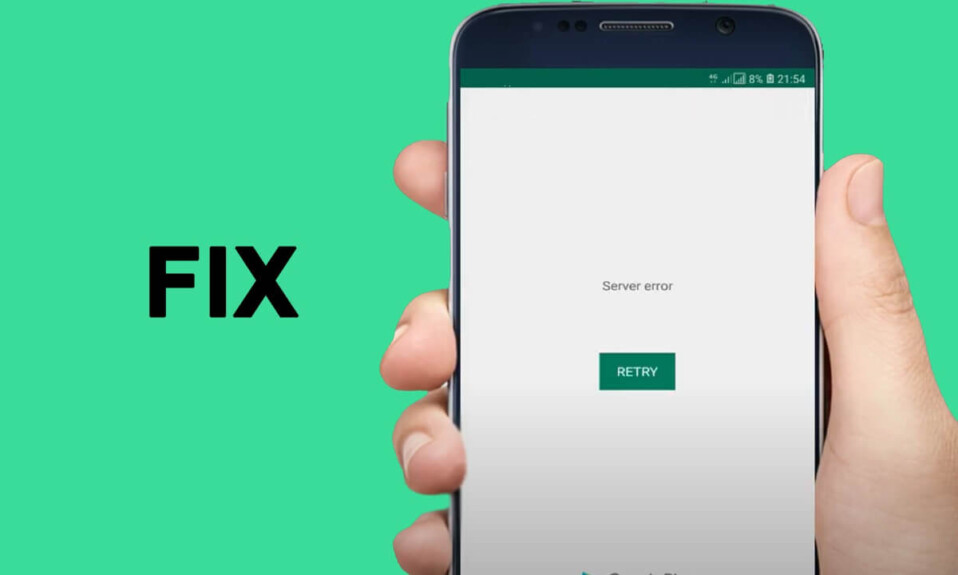
هر کاربر تلفن اندرویدی(android phone user) اهمیت فروشگاه Google Play(Google Play Store) را می داند . این مرکز متمرکز برای همه برنامه های ممکن برای تلفن های هوشمند شما، همراه با بازی ها، فیلم ها و کتاب ها است. اگرچه گزینه های دیگری برای دانلود برنامه های مختلف وجود دارد، اما هیچ یک از این گزینه ها امنیت و سهولتی(security and ease) را که فروشگاه Google Play(Google Play Store) ارائه می دهد برای شما فراهم نمی کند.
با این حال، گاهی اوقات ممکن است با « خطای سرور در (Server error in) فروشگاه Google Play»(Google Play Store’) مواجه شوید و برخورد با آن ممکن است خسته کننده شود. صفحه نمایش خطای سرور را(Server error) به همراه گزینه «تکرار مجدد» نشان می دهد. اما وقتی تلاش مجدد مشکل را برطرف نکرد چه باید کرد؟(But what to do when retrying does not rectify the problem?)
اگر شما فردی هستید که در گوشی هوشمند خود با این مشکل روبرو هستید، به جای درستی رسیده اید. ما راهنمای مفیدی را برای شما آورده ایم که به شما کمک می کند "خطای سرور" را در فروشگاه Google Play برطرف کنید(fix the ‘Server error’ in Google Play Store) . باید تا آخر بخوانید تا بهترین راه حل را پیدا کنید.

نحوه رفع خطای سرور(Fix Server Error) در فروشگاه گوگل پلی(Google Play Store)
روش های مختلفی برای رفع خطای سرور(Server error) در فروشگاه گوگل پلی وجود(Google Play Store) دارد. شما باید روش های زیر را یک به یک امتحان کنید تا مشکل حل شود:
روش 1: اتصال شبکه خود را بررسی کنید(Method 1: Check Your Network Connection )
اتصال شبکه(network connection) ممکن است باعث کند فروشگاه برنامه(app store) به کندی کار کند زیرا به اتصال اینترنتی مناسب نیاز دارد. اگر از network data/mobile استفاده میکنید، با دنبال کردن این مراحل ساده ، « حالت پرواز(Flight mode) » را در دستگاه خود خاموش کنید :
1. " تنظیمات(Settings) " موبایل خود را باز کنید و روی گزینه " اتصالات(Connections) " از لیست ضربه بزنید.

2. گزینه “ Flight Mode ” را انتخاب کرده و با زدن دکمه مجاور آن را (button adjacent)روشن(turn it on) کنید.

حالت پرواز اتصال Wi-Fi (Flight mode)و اتصال بلوتوث(connection and Bluetooth connection) را خاموش می کند .
شما باید با ضربه زدن مجدد روی کلید، « حالت پرواز(Flight Mode) » را خاموش کنید. این ترفند به شما کمک می کند تا اتصال شبکه را(network connection) در دستگاه خود تازه کنید.
اگر از شبکه Wi-Fi استفاده می کنید، می توانید با دنبال کردن مراحل داده شده به یک اتصال Wi-Fi پایدار بروید:( switch to a stable Wi-fi connection by following the given steps:)
1. " تنظیمات(Settings) " موبایل را باز کنید و روی گزینه " اتصالات(Connections) " از لیست ضربه بزنید.
2. روی دکمه مجاور دکمه(button adjacent) Wi -Fi ضربه بزنید (Wi-fi) و(button and connect) به سریعترین اتصال شبکه(network connection) موجود متصل شوید .

روش 2: حافظه پنهان و داده های فروشگاه Google Play را پاک کنید(Method 2: Clear Google Play Store Cache and Data)
حافظه پنهان ذخیره شده ممکن است هنگام اجرای فروشگاه Google Play(Google Play Store) مشکلاتی ایجاد کند . با دنبال کردن مراحل داده شده می توانید حافظه کش را حذف کنید:(cache memory)
1. " تنظیمات(Settings) " موبایل خود را باز کنید و روی گزینه " برنامه(Apps) ها" از لیست ضربه بزنید.

2. « فروشگاه Google Play(Google Play Store) » را از لیست برنامه های نصب شده بر روی گوشی هوشمند خود انتخاب کنید.
3. در صفحه بعدی، روی گزینه “ Storage ” ضربه بزنید .

4. در نهایت بر روی گزینه “ Clear cache ” و سپس گزینه “ Clear data ” ضربه بزنید.

پس از پاک کردن کش، باید فروشگاه Google Play(Google Play Store) را مجددا راه اندازی کنید تا بررسی کنید که آیا به درستی کار می کند یا خیر.
همچنین بخوانید:(Also Read:) 15 بهترین جایگزین فروشگاه Google Play(Play Store Alternatives) (2021)
روش 3: گوشی هوشمند خود را مجددا راه اندازی کنید(Method 3: Restart Your Smartphone )
همیشه می توانید هر زمان که احساس کردید تلفن هوشمند شما پاسخ نمی دهد، دستگاه خود را مجددا راه اندازی کنید. به همین ترتیب، میتوانید « خطای سرور(Server error) » را در فروشگاه Google Play(Google Play Store) با راهاندازی مجدد دستگاه خود برطرف کنید.
1. دکمه پاور(power) گوشی هوشمند خود را به مدت طولانی فشار دهید.
2. بر روی گزینه Restart ضربه بزنید (Restart)و منتظر بمانید(” option and wait) تا گوشی شما خود را راه اندازی مجدد کند.

روش 4: توقف اجباری فروشگاه Google Play(Method 4: Force Stop Google Play Store )
توقف(Force stop) اجباری گزینه دیگری است که برای رفع " خطای سرور(Server error) " مفید است. برای توقف اجباری فروشگاه Google Play(Google Play Store) ، باید مراحل زیر را دنبال کنید:(follow the steps given below:)
1. " تنظیمات(Settings) " موبایل خود را باز کنید و روی گزینه " برنامه(Apps) ها " از لیست داده شده ضربه بزنید.
2. روی « فروشگاه Google Play(Google Play Store) » ضربه بزنید و از لیست برنامههایی که روی دستگاه شما نصب شدهاند، انتخاب کنید.
3. روی گزینه (” option)Force Stop موجود در گوشه سمت راست پایین صفحه ضربه بزنید.

پس از توقف اجباری، سعی کنید فروشگاه Google Play(Google Play Store) را مجددا راه اندازی کنید . مشکل سرور(Server Error) در فروشگاه Google Play(Google Play Store issue) باید تا الان برطرف شده بود. اگر نه، جایگزین بعدی را امتحان کنید.
همچنین بخوانید: (Also Read:)فروشگاه Google Play(Google Play Store) را به صورت دستی دانلود و نصب کنید
روش 5: به روز رسانی ها را از فروشگاه Google Play حذف نصب کنید(Method 5: Uninstall Updates from Google Play Store)
بهروزرسانیهای منظم برنامه ممکن است باگهای موجود را برطرف کند و تجربه بهتری را در حین استفاده از یک برنامه به شما ارائه دهد. اما اگر اخیراً فروشگاه Google Play(Google Play Store) را بهروزرسانی کردهاید ، ممکن است باعث شود « خطای سرور(Server error) » در صفحه نمایش شما ظاهر شود. با دنبال کردن این مراحل میتوانید بهروزرسانیهای فروشگاه Google Play را حذف نصب کنید:(uninstall the Google Play Store updates by simply following these steps:)
1. اول از همه، " تنظیمات(Settings) " موبایل خود را باز کنید و روی گزینه " برنامه(Apps) ها" از لیست ضربه بزنید.
2. اکنون از لیست برنامه های نصب شده ، « Google Play Store » را انتخاب کنید.(Google Play Store)
3. روی گزینه « غیرفعال کردن(Disable) » موجود در صفحه خود ضربه بزنید.

4. پس از حذف به روز رسانی های اخیر. همان گزینه به " فعال کردن(Enable) " تبدیل می شود.
5. بر روی گزینه “ Enable ” ضربه بزنید و خارج شوید.
گوگل پلی استور(Google Play Store) به صورت خودکار به روز می شود و مشکل شما حل خواهد شد.
روش 6: حساب Google خود را حذف کنید(Method 6: Remove Your Google Account)
اگر هیچ یک از روش های ذکر شده در بالا کار نمی کند، باید این ترفند فوق العاده را برای رفع خطای سرور (Server error)فروشگاه Google Play(Google Play Store) امتحان کنید . تنها کاری که باید انجام دهید این است که حساب Google خود(remove your Google account) را از دستگاه خود حذف کرده و دوباره وارد شوید. با دنبال کردن این مراحل ساده(remove any Google account from a device by following these simple steps:) میتوانید هر حساب Google را از دستگاه حذف کنید:
1. « تنظیمات(Settings) » تلفن همراه خود را باز کنید و روی گزینه « حسابها و پشتیبانگیری(Accounts and backup) » یا « کاربران و حسابها(Users & Accounts) » از لیست داده شده ضربه بزنید.

2. اکنون در صفحه بعدی روی گزینه “ Manage Account ” ضربه بزنید.(Manage Account)

3. حالا حساب گوگل خود(Google account) را از میان گزینه های داده شده انتخاب کنید.

4. در نهایت بر روی گزینه “ Remove Account ” ضربه بزنید.

5. دوباره وارد حساب Google خود شوید(Log into your Google account again) و فروشگاه Google Play را (Google Play Store)مجددا راه اندازی(restart) کنید . حتما تا الان باید مشکل رفع بشه
توصیه شده:(Recommended:)
- نحوه بازپرداخت(Refund) در خریدهای فروشگاه Google Play(Google Play Store)
- رفع (Fix)مشکل (GroupMe)اضافه کردن اعضا(Add Members Issue) در GroupMe
- نحوه حذف تاریخچه صفحه کلید(Keyboard History) در اندروید(Android)
- چگونه از شر (Rid)آپدیت اسنپ چت(Snapchat Update) در اندروید خلاص شویم(Android)
امیدواریم این راهنما مفید بوده باشد و توانسته باشید خطای سرور(Server error) در فروشگاه Google Play(Google Play Store) را برطرف کنید . اگر نظرات ارزشمند خود را در قسمت نظرات به اشتراک بگذارید بسیار قدردانی خواهد شد.
Related posts
رفع مشکل نصب نشدن برنامه کد خطا 910 در فروشگاه Google Play
Fix Download Pending Error در Google Play Store
Fix Play Store DF-DFERH-01 Error (2021)
چگونه به Fix Google Play Store Errors (2021)
چگونه می توانید یک Refund در Google Play Store خرید
10 Ways به Fix Google Play Store Has Stopped کار
Fix Moto G6، G6 Plus or G6 Play Common Issues
Fix Windows Store Cache May Be آسیب دیده Error
رفع خطای پیام های اسنپ چت
Fix Problems با Google Play Music
9 Ways به Fix Message نه Sent Error در Android
7 راه برای رفع کندی نقشه گوگل
رفع: گوگل پلی استور همچنان در اندروید خراب می شود
Fix Play Store Wo n't Download Apps در Android Devices
به صورت دستی Google Play Store را به صورت دستی دانلود و نصب کنید
چگونه Instagram را تعمیر کنید Let Me Post Error
نحوه رفع خطای “Authentication Google Play Is Required” در اندروید
نحوه رفع خطای نصب نشدن برنامه در اندروید
Fix Google Maps جهت در Android نشان داده نمی شود
چگونه Fix Tap به Load Snapchat Error
